Cara Menambah Partisi C Ukuran Kapasitas Driver di Win 7, 8 dan 10
Cara Menambah Partisi C Ukuran Kapasitas Driver di Win 7, 8 dan 10 – Ruang penyimpanan pada perangkat komputer (pc/desktop) dan laptop memiiliki ruang yang berbeda-beda untuk urusan ukuran dan kapasitas drivernya baik partisi C, D, atau E.
Ukuran tiap partisi dari perangkat komputer atau laptop dapat diatur sesuai kebutuhan sehingga kapasitas default atau bawaan dari komputer atau laptop bisa diekspansi sesuai kebutuhan penggunanya.
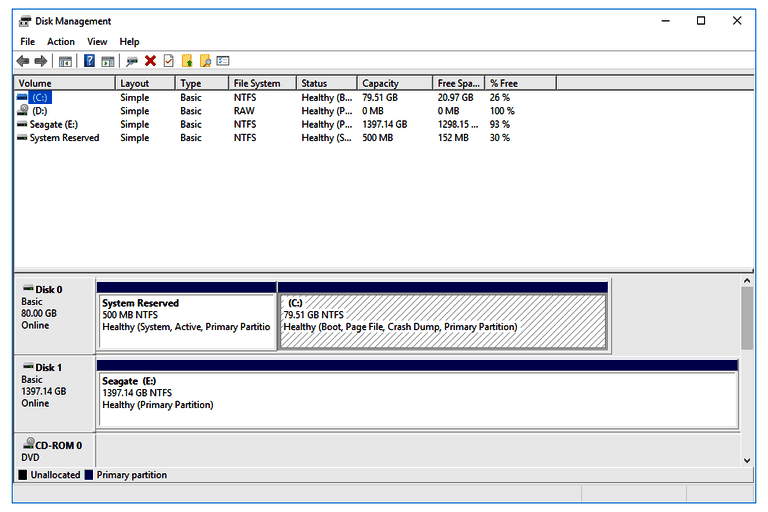
Pada bagian partisi C, kapasitas default yang dicanangkan biasanya adalah sebesar 40 GB. Ukuran ini tentu akan dirasa kurang bagi pengguna komputer atau laptop dengan aktivitas pemakaian aplikasi dan software yang cukup banyak seperti gamer, programmer, atau blogger.
Pemasangan dan pengoperasian aplikasi yang cukup banyak tentu membutuhkan ruang penyimpanan yang cukup besar untuk partisi C. Sehingga ukuran 40 GB pada versi default harus diekspansi lagi agar bisa menyesuaikan dengan kebutuhan penggunaan komputer.
Misalnya saja ukuran harddisk seesar 320 GB dengan perangkat komputer yang diberikan jatah partisi C sebesar 40 GB, dengan kapasitas bawaan sebesar ini anda bisa mencoba mengekspansinya sampai di kisaran 100 GB.
Dengan begitu akan banyak aplikasi penunjang tasking anda yang bisa dipasang di komputer atau laptop tanpa mengganggu performa perangkat sehingga tetap fast respon dan terhindar dari lag atau lemot saat pengoperasian.
Pada partisi harddisk sendiri juga bisa ditambah sesuai kebutuhan dengan menggunakan bantuan tool atau bahkan dengan tanpa instalasi tool.
Baca Juga : Cara Install Windows 10 Offline Menggunakan Flashdisk
Daftar Isi :
2 Cara Menambah Partisi C Ukuran Kapasitas Driver di Win 7, 8 dan 10
Nah, mengenai ekspansi ukuran partisi C di driver komputer atau laptop windows 7, 8 dan 10, anda yang ingin mencoba memperluas kapasitas penyimpanan di system C bisa mencoba trik ekspansi partisi C seperti di bawah ini.
-
Cara Menambah Partisi C Menggunakan Disk Management
Trik ekspansi partisi C yang pertama adalah dengan memanfaatkan fitur disk management yang sudah ada di perangkat komputer atau laptop windows.
- Silahkan anda klik kanan pada layar komputer/laptop.
- Kemudian klik manage untuk mulai mengatur ruang penyimpanan pada perangkat pc.
- Selanjutnya periksa ruang penyimpanan di pc dengan klik disk management.
- Klik kanan pada bagian partisi dengan ruang kapasitas yang masih cukup besar.
- Klik shrink volume untuk membuat partisi baru dan akan terlihat disk unlocated volume.
- Klik kanan pada partisi C dan pilih extended Volume pada bagian bawah.
- Pada jendela Extend Volume Wizard, klik next sampai selesai.

Anda juga bisa mengekspansi partisi C dengan menggunakan bantuan tool seperti cara kedua di bawah ini.
-
Cara Menambah Partisi C Menggunakan Minitool
Sebelum mulai mengaplikasikan trik ekspansi partisi C dengan minitool, anda harus menyiapkan software nya terlebih dulu dan memasangnya di perangkat komputer atau laptop anda. Jika belum punya toolnya adan bisa download terlebih dulu di sini.
Setelah tool berhasil diunduh dan dipasang di perangkat pc anda, selanjutnya ikuti langkah-langkap penambahan partisi c berikut ini.
- Jalankan minitool lalu pilih MiniTool Partition Wizard. Akan muncul daftar volume/partisi pada komputer anda.
- Klik kanan pada partisi C dan pilih Extend.
- Pilih partisi C untuk melakukan penambahan.
- Silahkan atur ukuran partisinya lalu klik OK dan Apply.
- Terakhir, klik save pada pop up yang muncul untuk melakukan perintah penyimpanan.
Proses penambahan partisi C akan secara mulai berjalan dan tunggu sampai prosesnya selesai.
Itulah tirk bagaimana Cara Menambah Partisi C Ukuran Kapasitas Driver di Win 7, 8 dan 10 yang bisa Gageto.com share pada anda. Semoga bermanfaat dan selamat mencoba.




